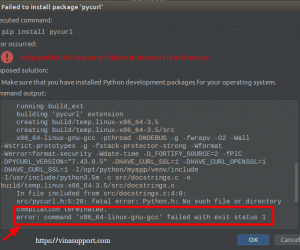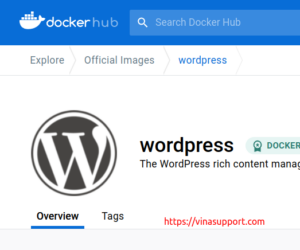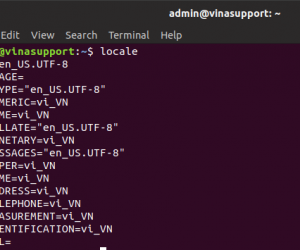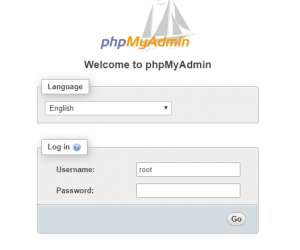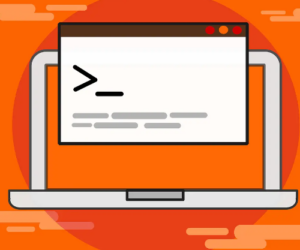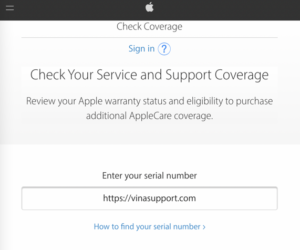Sau một thời gian dùng Ubuntu, khi mình chuyển sang sử dụng MacBook. Mình muốn tìm kiếm 1 phần mềm máy chủ Web chạy trên Localhost giống như là Xampp. Cuối cùng sau nhiều lựa chọn giữa cả với phiên bản Xampp cho Mac. Mình quyết định sử dụng MAMP cho các dự án web của mình. Bây giờ mình xin chia sẻ lại kinh nghiệm cài đặt MAMP trên MacOS.
MAMP là gì?
MAMP là một môi trường máy chủ cục bộ (Localhost), miễn phí có thể được cài đặt trên macOS và Windows chỉ với một vài cú nhấp chuột. Bạn có thể tuỳ chính môi trường như chọn máy chủ web Apache hoặc Nginx, CSDL MySQL và ngôn ngữ lập trình PHP.
Download MAMP và MAMP Pro
Các bạn truy cập trang chủ: https://www.mamp.info/en/downloads/
Chọn phiên bản với HDH mà bạn đang sử dụng và download chúng về máy tính.
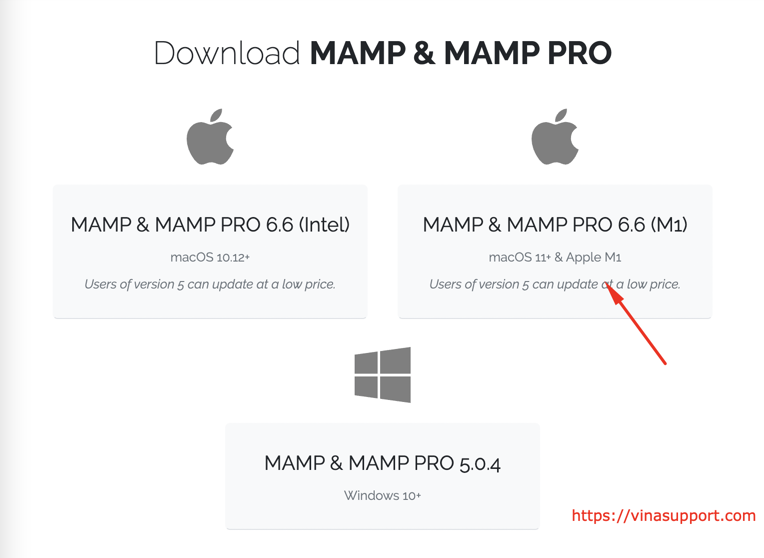
Hướng dẫn cài đặt MAMP & MAMP PRO trên MacOS
Sau khi download về bạn sẽ có 1 file cài đặt là: MAMP_MAMP_PRO_6.6-M1-arm.pkg
Nó là file đóng gói cài đặt MAMP và MAMP PRO. Hiện mình thấy nó dường như bắt cài cả 2, chứ không cho phép cài mỗi MAMP không. Nên sau khi cài mình sẽ gỡ MAMP PRO đi. Các bạn nếu có cách cài riêng MAMP thì comment bên dưới phần bình luận nhé!
Bấm đúp vào file cài đặt để bắt đầu quá trình cài đặt.
Chương trình cài đặt MAMP bật lên, chọn [ Continue ] để tiếp tục
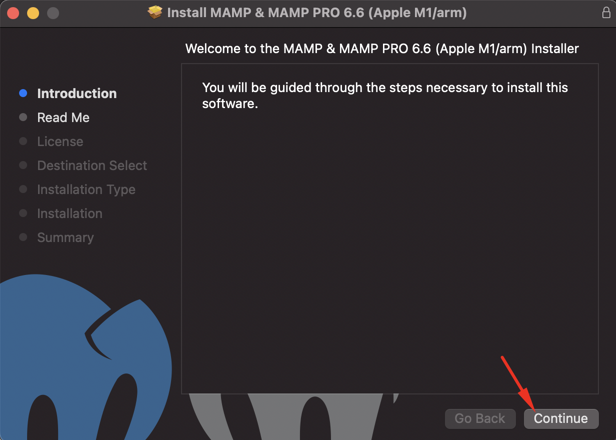
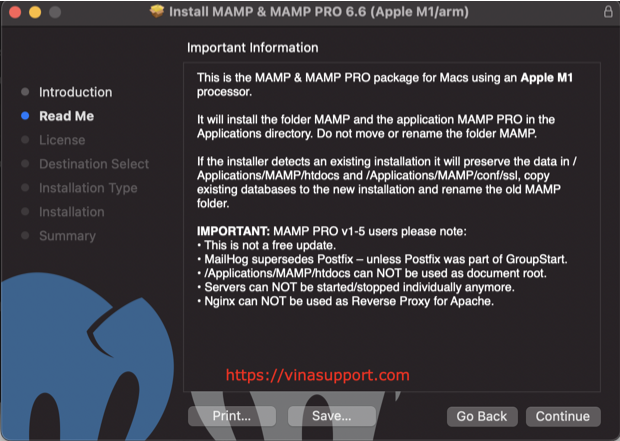
Giới thiệu về điều khoản sử dụng Software
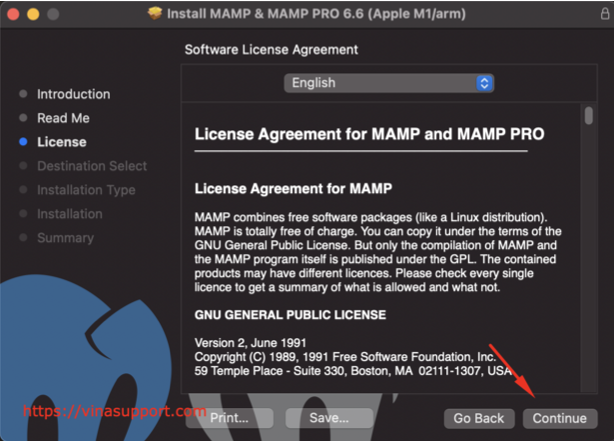
Bạn chọn [ Agree ] nghĩa là đã đồng ý với điều khoản sử dụng.
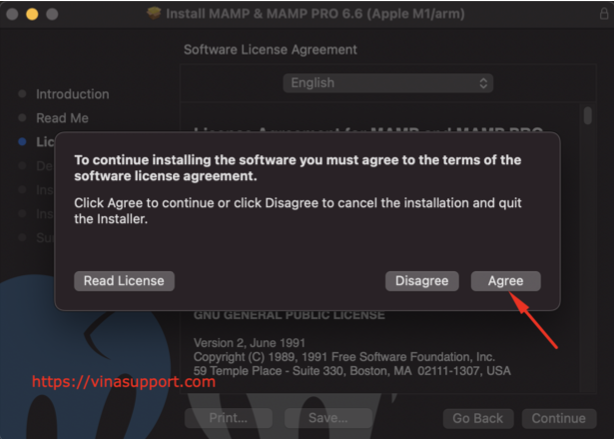
Bấm [ Install ] để bắt đầu cài đặt.

Quá trình cài đặt bắt đầu diễn ra.
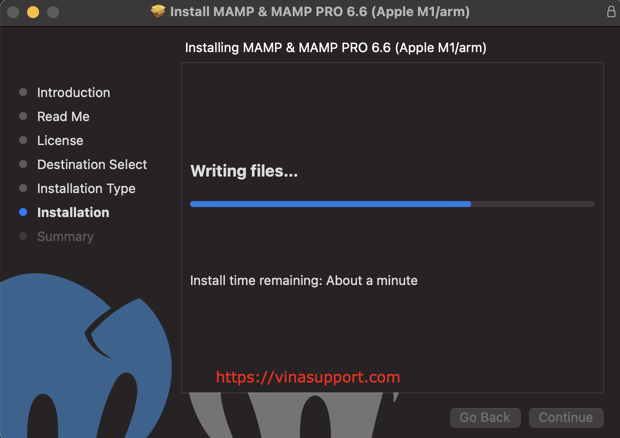
Cài đặt thành công bấm [ Close ] để kết thúc quá trình cài đặt.
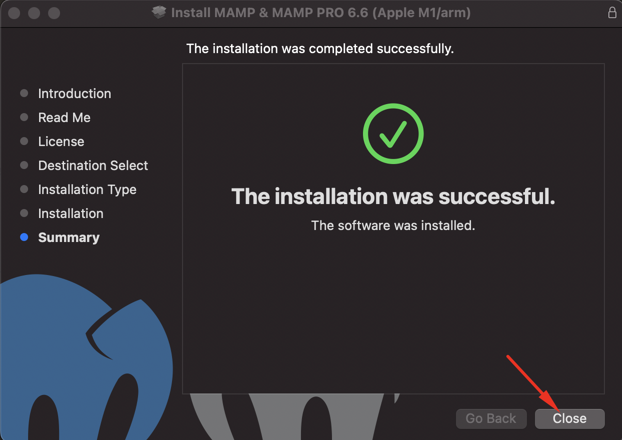
Sau khi cài đặt xong, bạn có muốn đưa file cài đặt vào thùng rác không?
Chọn [ Move to Trash ] để đưa file cài đặt vào thùng rác.
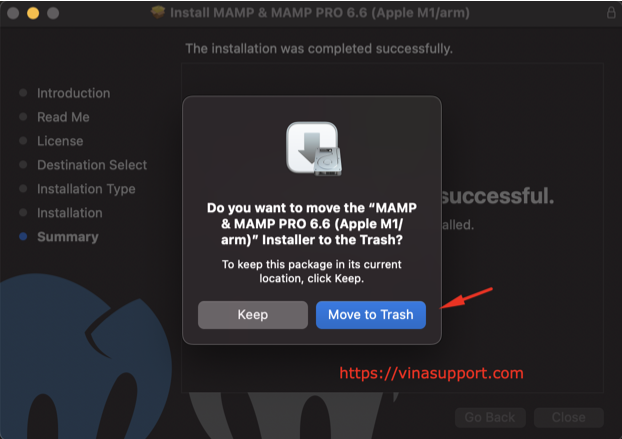
Gỡ bỏ cài đặt MAMP PRO
Sau khi cài đặt bạn có 14 ngày dùng thử MAMP PRO, sau đó bạn phải trả tiền để sử dụng. Nếu bạn không có ý định sử dụng MAMP PRO bạn có thể gỡ bỏ chúng như sau:
Từ ứng dụng MAMP PRO => Chọn [ Uninstall MAMP PRO ]
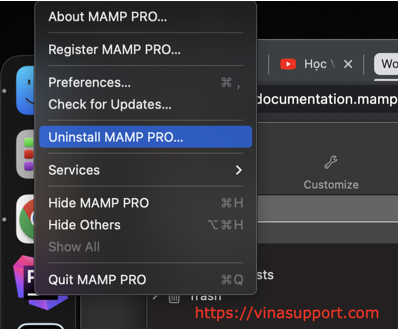
Chọn [ Uninstall ] để gỡ cài đặt.
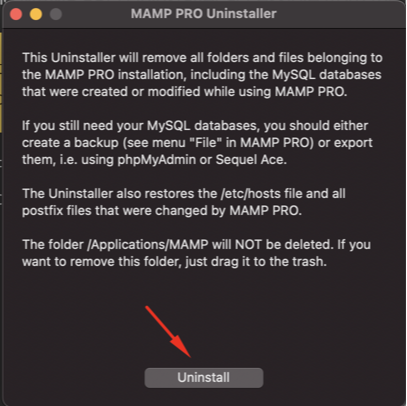
Gỡ xong bấm [ OK ] để kết thúc cài đặt.
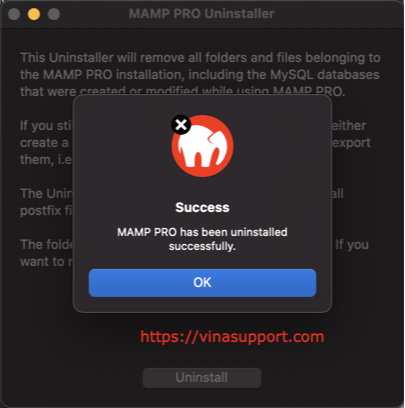
Hướng dẫn sử dụng MAMP trên MacOS
Khởi động các dịch vụ MAMP
Sau khi khởi động chương trình MAMP chúng ta có giao diện chính như sau:
- Name: Tên server, mặc định là localhost
- Document root: /Applications/MAMP/htdocs
- Web server: Lựa chọn Apache hoặc Nginx
- PHP Version
=> Bấm [ Start ] để khởi động các dịch vụ của MAMP
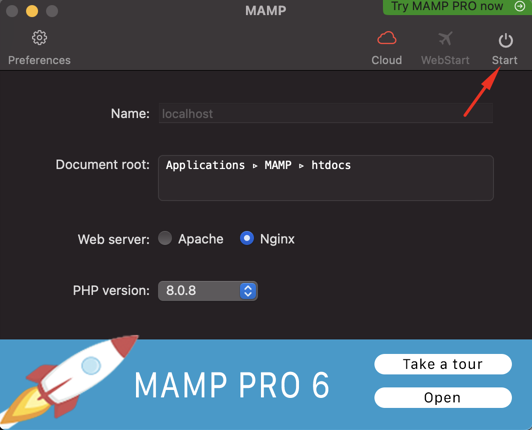
Sau khi các dịch vụ được khởi động, nó sẽ mở 1 tab của trình duyệt có địa chỉ: http://localhost/MAMP/?language=English
Và có giao diện giống như là:

Truy cập CSDL MySQL
CSDL mặc định là MySQL, bạn có thể truy cập MySQL thông qua ứng dụng PhpMyAdmin có đường dẫn là: http://localhost/phpMyAdmin5/
Hoặc bạn có thể truy cập trực tiếp bằng command line:
/Applications/MAMP/Library/bin/mysql -u root -p
Mật khẩu mặc định của tài khoản root là: root
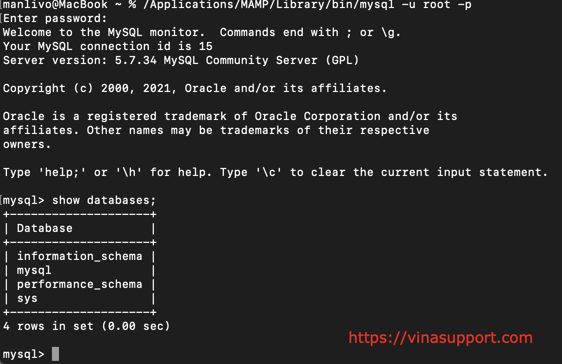
Nguồn: vinasupport.com